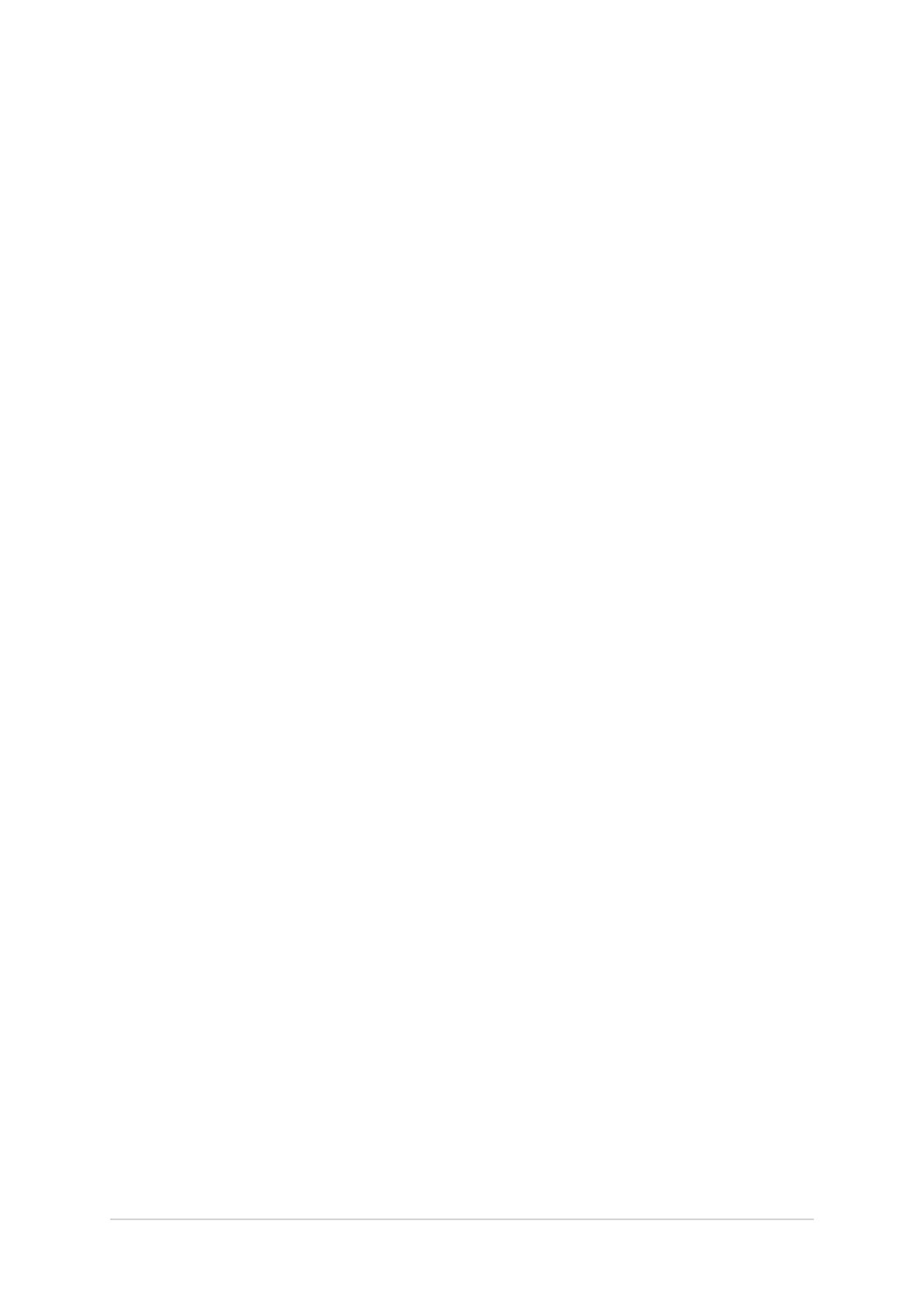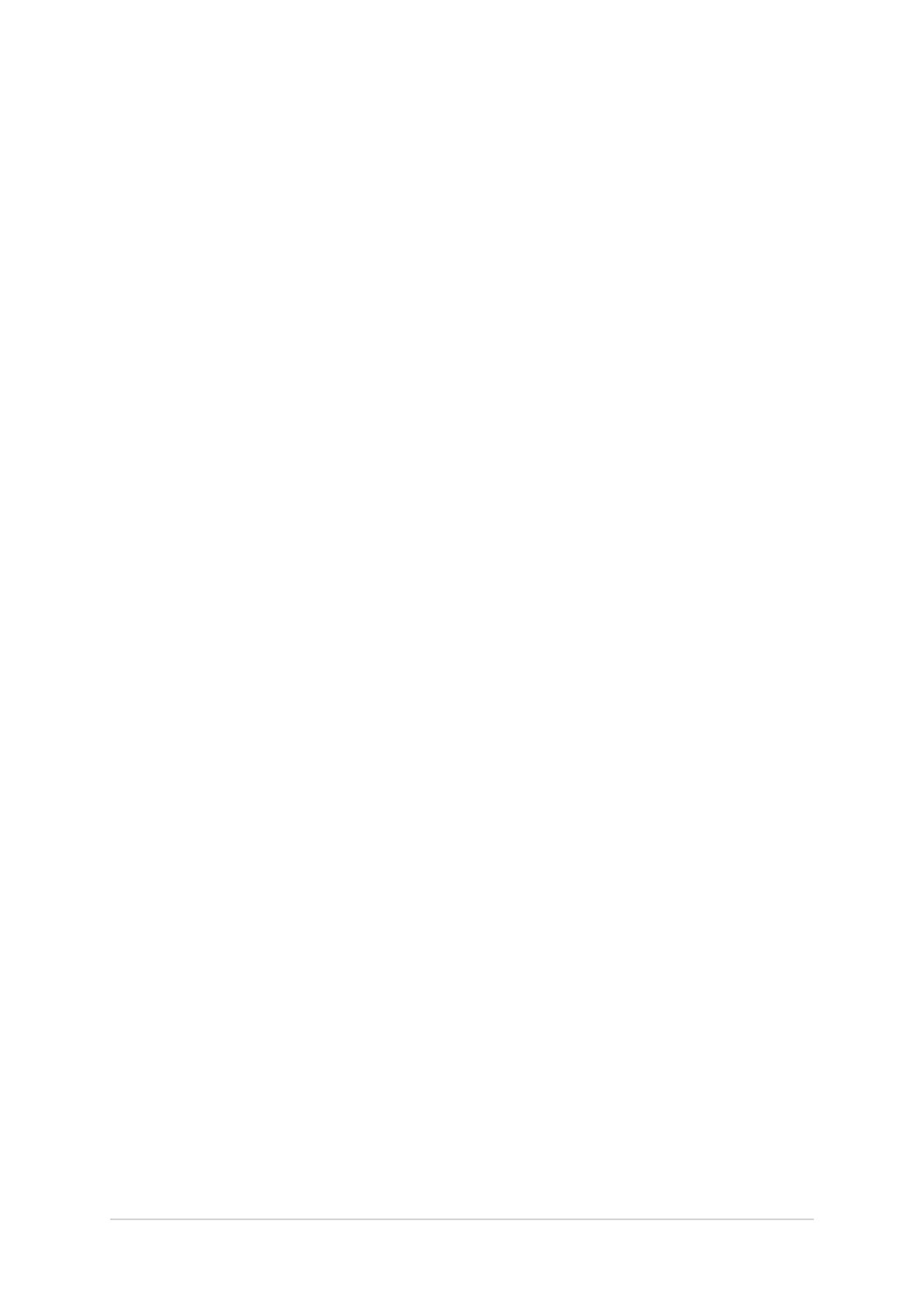
4
桌面設置 ...............................................................................................................................................................32
桌面編輯 ...............................................................................................................................................................33
設置日期和時間 .......................................................................................................................................................35
設置音效 .....................................................................................................................................................................35
3 應用
文件管理 .....................................................................................................................................................................36
天氣...............................................................................................................................................................................37
運行天氣 ...............................................................................................................................................................37
天氣主畫面 ..........................................................................................................................................................38
一週天氣預報 ..................................................................................................................................................... 39
時鐘...............................................................................................................................................................................40
運行時鐘 ...............................................................................................................................................................40
鬧鐘 .................................................................................................................................................................. 41
全球時鐘 ...............................................................................................................................................................41
秒表 .................................................................................................................................................................. 42
定時器 .................................................................................................................................................................. 42
瀏覽器 ..........................................................................................................................................................................43
運行瀏覽器 ..........................................................................................................................................................43
日曆...............................................................................................................................................................................45
添加新活動 ..........................................................................................................................................................45
便簽...............................................................................................................................................................................46
添加便簽 ...............................................................................................................................................................46
一鍵換機 .....................................................................................................................................................................47
4 撥號與聯繫人
通話...............................................................................................................................................................................48
管理 SIM 卡與設置 .......................................................................................................................................... 48
撥打電話 ...............................................................................................................................................................51
通話設置 ...............................................................................................................................................................54
來電 .................................................................................................................................................................. 55
管理通話 ...............................................................................................................................................................57
通話錄音 ...............................................................................................................................................................58
管理聯繫人 ................................................................................................................................................................. 59
運行聯繫人 ..........................................................................................................................................................59
設置個人數據 ..................................................................................................................................................... 59
添加聯繫人 ..........................................................................................................................................................59
添加聯絡電話的分機號碼 ..............................................................................................................................59
編輯聯繫人數據 .................................................................................................................................................60
設置我的收藏聯繫人 ........................................................................................................................................60
導入聯繫人 ..........................................................................................................................................................61
導出聯繫人 ..........................................................................................................................................................61
管理封鎖列表 ..................................................................................................................................................... 62
備份/恢復通話記錄 .......................................................................................................................................... 63